怎么对PDF里的图片进行修改?对PDF文件中的文字内容进行编辑的操作,小伙伴们应该都掌握了吧?那小伙伴们有没有想过PDF文件中的图片也是可以进行编辑的呢?我们同样可以使用PDF编辑器对PDF文件的图片进行编辑,方法也很简单。

PDF编辑器能够编辑的对象不只是PDF文件中的文字,还有PDF文件中的图片、形状等等。那么怎么修改PDF文件中的图片呢?想了解这个操作的小伙伴今天可算是来对了,今天就让小编我用一份图文教程来告诉大家怎么对PDF文件中图片进行编辑吧。
首先我们需要下载安装软件,大家可以直接在本站下载,安装成功后打开软件,点击页面上的【打开】,把PDF文档选中然后打开。
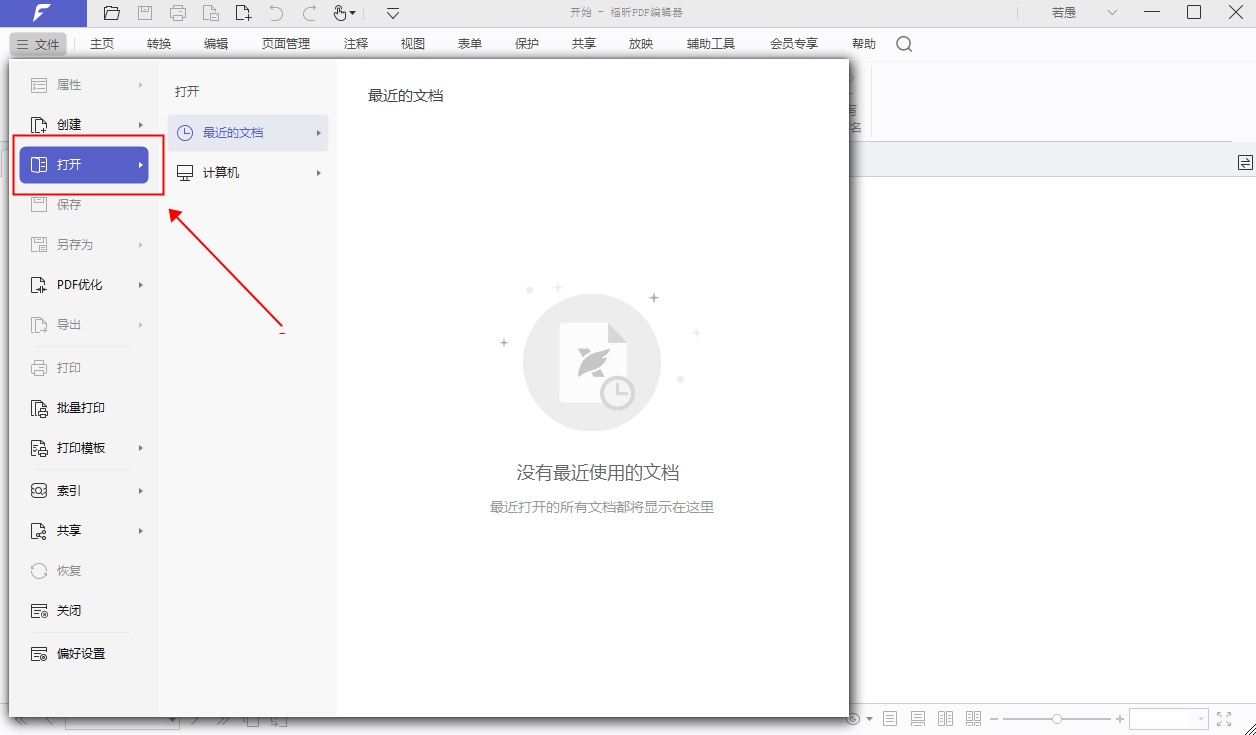
PDF文档打开后,滑动鼠标到【编辑】栏,然后点击【编辑对象】选项,最后将编辑对象选择为图片就可以啦,如下图所示。
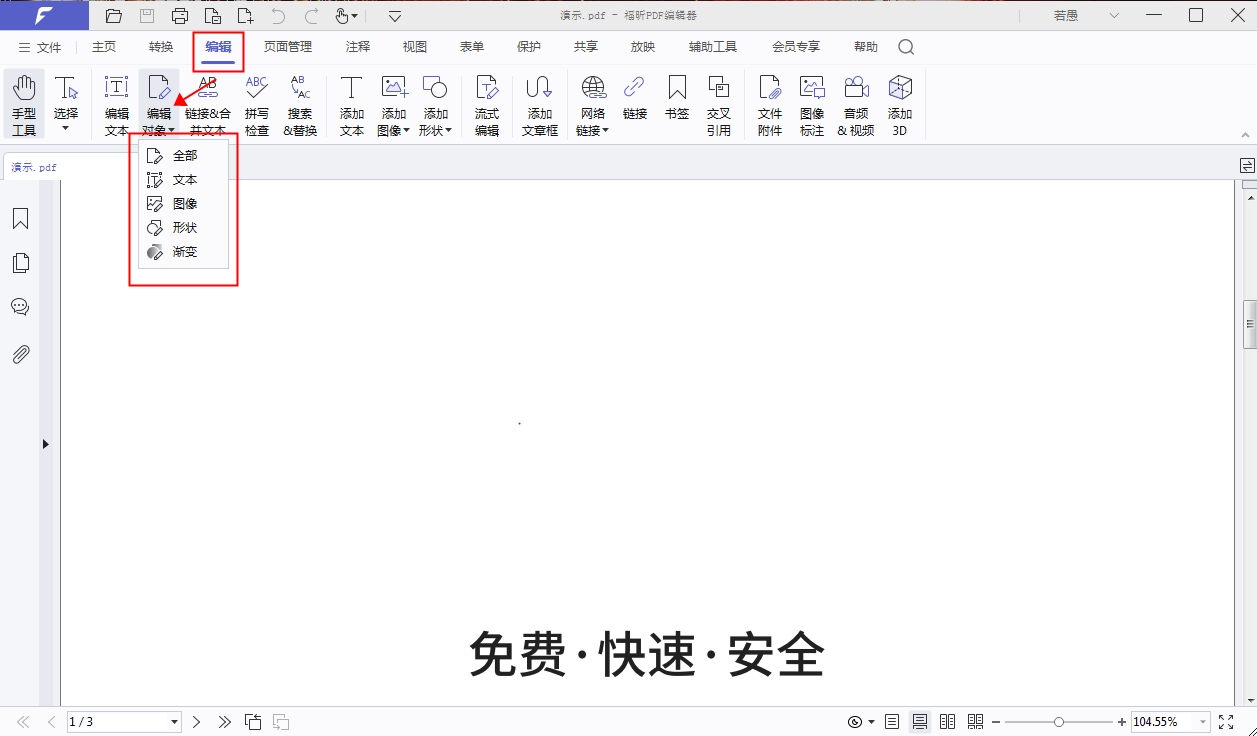
如何在PDF文档中编辑图片?PDF编辑图片内容新手教程!以上就是关于PDF中图片编辑怎么做的解决办法,希望这篇教程可以帮助到各位小伙伴们。
如果您对软件/工具使用教程有任何疑问,可咨询问客服:s.xlb-growth.com/0UNR1?e=QsjC6j9p(黏贴链接至微信打开),提供免费的教程指导服务。
本文地址:https://www.foxitsoftware.cn/company/product/11776.html
版权声明:除非特别标注,否则均为本站原创文章,转载时请以链接形式注明文章出处。